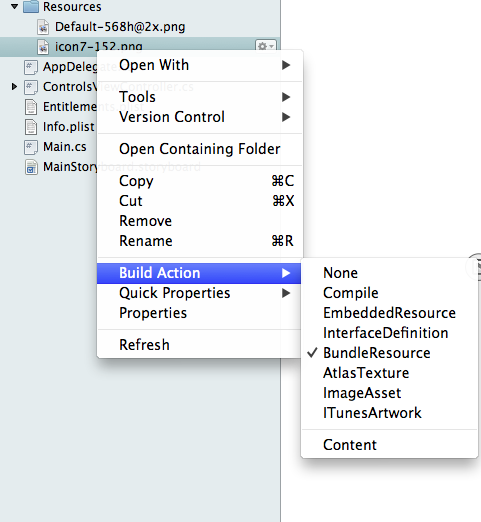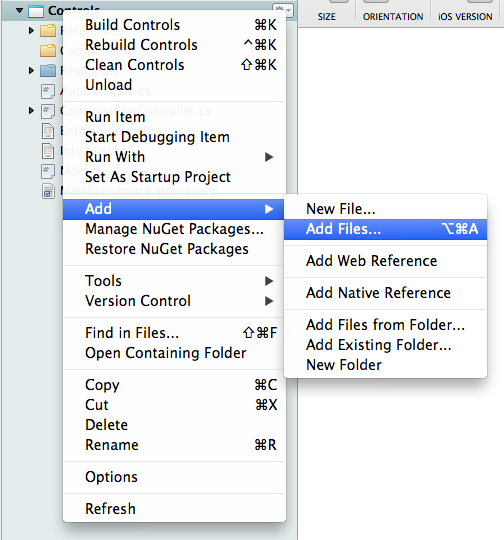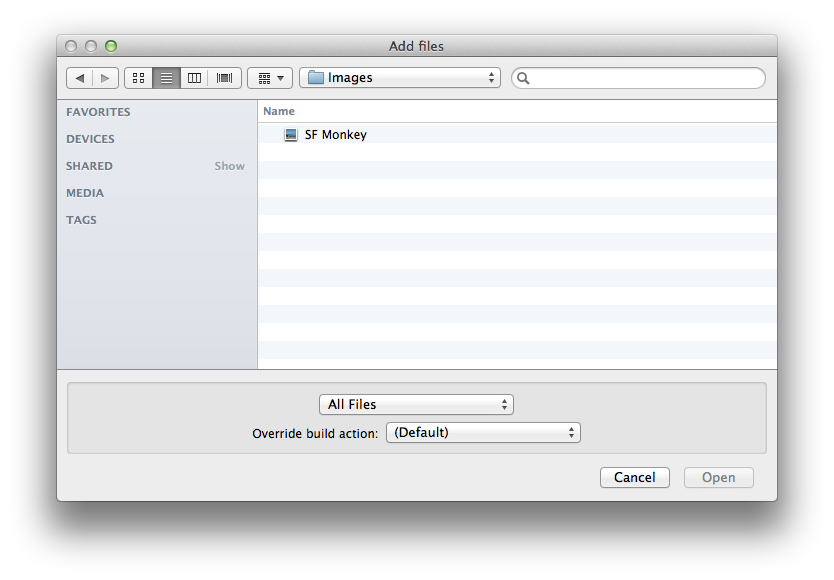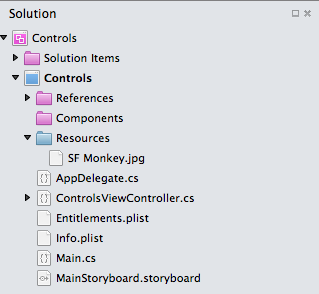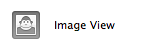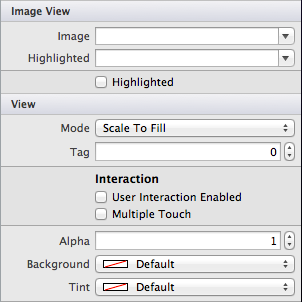Отображение изображений с помощью Xamarin.iOS
Для добавления изображений в приложение требуется два шага: сначала добавьте изображения в проект; затем добавьте элементы управления и код для их отображения на экране. Дополнительные сведения о обработке изображений в Xamarin.iOS см. в статье "Работа с изображениями ".
Добавление изображений в приложение
Изображения можно добавить в любую папку в решении Visual Studio для Mac, а если для действия сборки задано значение Content, файл будет включен в приложение и может отображаться.
Visual Studio для Mac также поддерживает специальный каталог с именем Ресурсы, которые также могут содержать файлы изображений. Файлы в папке "Ресурсы" должны иметь значение "Действие сборки" для BundleResource.
Снимок экрана: параметры действия сборки, которые отображаются при щелчке правой кнопкой мыши файла:
Visual Studio для Mac обычно выбирает правильный вариант.Действие сборки автоматически, но вы должны знать об этих параметрах, особенно при перемещении файлов в проекте.
Добавление файла изображения
Чтобы добавить файл изображения в проект, сначала щелкните проект правой кнопкой мыши и выберите пункт "Добавить файлы".
Выберите изображение (или изображения), которое вы хотите включить в стандартное диалоговое окно файла. Действие сборки по умолчанию для образов будет иметь значение BundleResource — не переопределите это значение, если у вас нет определенной причины.
Изображение будет добавлено в проект и доступно для загрузки и отображения в коде. Снимок экрана: изображение, добавленное в проект приложения iOS:
Что такое каталог ресурсов?
Файлы, размещенные в каталоге ресурсов , обрабатываются по-разному от обычных файлов— содержимое папки resources копируется в корневой каталог приложения и может ссылаться оттуда в коде. Это может быть полезно по многим причинам:
- Хранение изображений, настроенных в свойствах приложения, таких как образы запуска по умолчанию и значки приложений.
- Хранение других образов и файлов отдельно от кода, что упрощает управление (вложенные каталоги сохраняются при копировании содержимого каталога ресурсов).
Каталог resources особенно полезен в проекте библиотеки, так как код может предположить, что эти изображения будут скопированы в корне используемого приложения, что упрощает запись библиотек общего кода, требующих изображения, звука, видео, XML или других файлов.
Каталог ресурсов должен быть таким именем, и все файлы должны иметь действие сборки, заданное для BundleResource.
Отображение изображения
В конструкторе iOS используйте представление изображений для отображения изображения или анимированной серии изображений. Значок представления изображений на панели элементов показан ниже:
Перетащите представление изображения из панели элементов на контроллер представления. Затем в разделе "Представление > изображения" раскрывающийся список содержит список всех доступных файлов изображений в проекте. Выберите любой из них, чтобы добавить его в представление изображения.
Отображение изображения программным способом
Так как Monkey.jpg SF находится в корневом каталоге ресурсов, он будет доступен во время выполнения в корневом каталоге пакета приложений. Чтобы отобразить это изображение в элементе управления представлением изображений, используйте следующий код:
imageview1.Image = UIImage.FromBundle("SF Monkey.png");
Если бы изображение было помещено в файл /Resources/Pics/SF Monkey.jpg, код будет включать папку Pics в путь:
imageview1.Image = UIImage.FromBundle("Pics/SF Monkey.png");
Ссылки на файл ресурсов никогда не должны включать папку Resources .